Win7打开剪贴板出现找不到clipbrd.exe文件怎么办
2019-05-27
电脑的剪贴板功能可以说还是经常使用的功能,那么Win7打开剪贴板出现找不到clipbrd.exe文件怎么办?为此系统屋为你带来一个详细的找不到clipbrd.exe文件解决方法,从而帮你解决所遇到的问题,打造更好的电脑使用玩法。
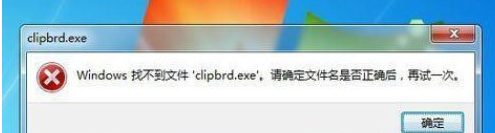
找不到clipbrd.exe文件解决方法
1、首先让我们通过简单的快捷方式【Win+R】打开运行窗口,然后输入【clipbrd.exe】点击确定。
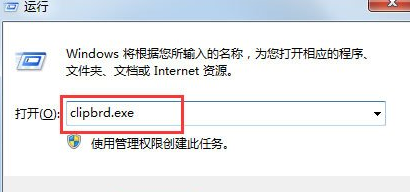
2、这时候会出现无法打开剪贴板查看器,提示“Windows找不到文件clipbrd.exe”;

3、然后下载一个【clipbrd.exe】软件;
4、下载安装后,双击clipbrd.exe,可以打开剪贴板查看器;
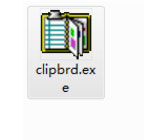
5、但在“运行”里输入【clipbrd.exe】时还是无法打开,这是因为clipbrd.exe文件没有放到正确的位置;
6、把【clipbrd.exe】移动到【C:WINDOWSsystem32】文件夹里;
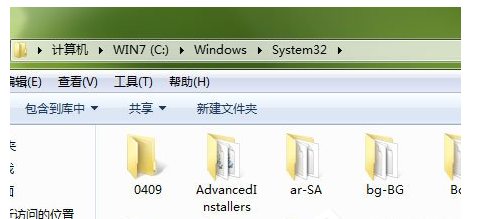
7、在运行里输入【clipbrd.exe】剪贴板查看器就会出来,电脑的复制粘贴功能恢复正常了。
以上就是小编为大家整理的Win7打开剪贴板出现找不到clipbrd.exe文件怎么办、找不到clipbrd.exe文件解决方法,想了解更多电脑软件使用相关内容,可以对系统屋进行关注!
最新教程
-
驱动人生怎么关闭客户端最新版本检测更新:2024-11-16
-
驱动人生怎么设置驱动安装完成后自动删除安装包更新:2024-11-15
-
win10允许应用在后台运行怎么打开更新:2024-11-14
-
win10此设备的用户通知访问权限怎么开启更新:2024-11-13
-
win10此设备的应用诊断信息访问权限怎么打开更新:2024-11-12





